Прежде чем извлечь карту памяти из телефона Samsung, отключите её:
- Откройте “Настройки”
- Выберите пункт “Оптимизация”
- В разделе “Память” откройте “Настройки памяти”
- Выберите “Карта памяти” нажмите ОТКЛЮЧИТЬ
Как извлечь карту памяти из телефона Samsung:
- Вставьте штифт для извлечения в отверстие слота, чтобы открыть его
- Осторожно вытащите слот из соответствующего разъема
- Извлеките карту памяти
- Вставьте слот обратно в соответствующее гнездо
Извлечение кары памяти во время переноса данных и сразу же после их переноса, может привести к повреждению или утрате данных, а также вызвать повреждение внешнего запоминающего устройства.
Установка microSD в Samsung должна проходить по данному порядку:
- Вставьте штифт для извлечения в отверстие слота, чтобы открыть его
- Осторожно вытащите слот из соответствующего разъёма
- Поместите карту памяти в слот 2 золотистыми контактами вниз
- Аккуратно нажмите на карту памяти, чтобы зафиксировать ее в слоте
- Вставьте слот обратно в соответствующее гнездо
- Готово! Установка microSD в Samsung прошла успешно
Ёмкость карты памяти для Samsung может отличаться от ёмкости карты памяти других телефонов, и в зависимости от производителя и типа карты памяти, она может быть несовместима с вашим устройством. В инструкции к вашей модели устройства найдите информацию о максимальном объёме карты.
Ошибка USB кабель отключён/подключён SAMSUNG GALAXY A51, A70, A50, A10, A30, A71, A90 и т.д
Как безопасно отключить USB-накопитель от смартфона Galaxy?
У вас есть телефон с функцией OTG (USB On The Go)? Если у вас есть, то эта статья для вас, которая позволит вам безопасно извлечь запоминающее устройство USB из вашего смартфона Samsung Galaxy Android.
Полный список смартфонов Samsung Galaxy с поддержкой OTG (USB On-The-Go)
В приведенной выше статье перечислены все смартфоны Galaxy с поддержкой OTG, поэтому вам не нужно больше никуда искать.
Если вы мало знаете о функции OTG, продолжайте читать. OTG, также называемый «USB On The Go», — это новейшая функция вашего Android-смартфона, которая позволяет подключать к телефону любые USB-устройства, такие как флешки, карты памяти, мышь и т. Д., Через порт micro USB.
Потребность в этом руководстве возникает, когда вы подключаете USB-накопитель к смартфону Samsung Galaxy Android. Как вы все знаете, перед физическим отсоединением портативных USB-устройств необходимо их безопасно извлечь.Таким образом, это руководство поможет вам безопасно удалить / отключить USB-накопитель на вашем смартфоне Samsung Galaxy Android.
Этот метод совместим со всеми поддерживаемыми OTG смартфонами Galaxy, такими как Samsung Galaxy C9, Samsung Galaxy S8, Samsung Galaxy S8 +, Samsung Galaxy S8 Edge, Samsung Galaxy C7, Samsung Galaxy S7 Edge, Samsung Galaxy S7, Samsung Galaxy S6 Edge +, Samsung Galaxy S6 Edge. , Samsung Galaxy S6, Samsung Galaxy On7 Pro, Samsung Galaxy On7, Samsung Galaxy On8, Samsung Galaxy On5, Samsung Galaxy J7, Samsung Galaxy J5 Prime, Samsung Galaxy J5, Samsung Galaxy E7, Samsung Galaxy E5, Samsung Galaxy A9, Samsung Galaxy A8 , Samsung Galaxy A7, Samsung Galaxy A5, Samsung Galaxy A3, Samsung Galaxy Note7, Samsung Galaxy Note5, Samsung Galaxy Note4, Samsung Galaxy S5 Plus, Samsung Galaxy S5 Sport, Samsung Galaxy S5 LTE-A G901F, Samsung Galaxy S5 G906S, Samsung Galaxy S5, Samsung Galaxy K, Samsung Galaxy S5 Zoom, Samsung Galaxy S5 Octa-Core, Samsung Galaxy S5 G9009FD, Samsung Galaxy S5 CDMA, Samsung Galaxy S5 Active, Samsung Galaxy S5 Duos, Samsung Galaxy S4 I9500, Samsung Galaxy S4 I9505, Samsung Galaxy S4 зум, S amsung Galaxy S4 Active I9295, Samsung Galaxy S4 I9506, Samsung Galaxy S4 Active LTE-A, Samsung Galaxy S4 I9502, Samsung Galaxy S4 CDMA, Samsung Galaxy S III I9300, Samsung Galaxy S III I9305, Samsung Galaxy S III I747, Samsung Galaxy S III T999, Samsung Galaxy S III CDMA, Samsung Galaxy S II I9100G, Samsung Galaxy S II HD LTE, Samsung Galaxy S II Duos I929, Samsung Galaxy S II T989, Samsung Galaxy S II I9100, Samsung Galaxy S II I777, Samsung Galaxy S II LTE I9210, Samsung Galaxy S II Epic 4G Touch, Samsung Galaxy S II 4G I9100M, Samsung Galaxy S II X T989D, Samsung Galaxy Note lll N9000, Samsung Galaxy Note ll N7100, Samsung Galaxy Note N7000, Samsung Galaxy Note I717, Samsung Galaxy Примечание T879, Samsung Galaxy Ace3 S7270, Samsung Galaxy Ace S5830i, Samsung Galaxy Nexus I9250, Samsung Galaxy Mega 6.3 I9200, Samsung Galaxy J и Samsung Galaxy F.
Как включить отладку по USB на Samsung?
Шаги по безопасному отключению / извлечению USB-накопителя из смартфона Galaxy
1. Сначала вам нужно перейти в меню настроек, для этого нажмите значок « Settings » на панели приложений вашего смартфона Galaxy.
2. Теперь один раз в меню « Settings » прокрутите вниз, пока не увидите « Storage », как показано ниже.
3.Как только вы получите « Storage », нажмите на него, чтобы открыть экран, показанный ниже. Вы можете видеть, что запоминающее устройство USB показано там как « USB-накопитель ».
4. Теперь нажмите на него, чтобы безопасно отключить или удалить со своего смартфона Galaxy Android.
5. Как только вы это сделаете, вы получите показанный выше экран со встроенным сообщением « USB-накопитель отключен, ». Ура! теперь вы можете физически отсоединить его от телефона.
Обычные запросы для этого руководства
- Как безопасно отключить USB-накопитель, подключенный к смартфону Samsung Galaxy?
- Как безопасно удалить USB-накопитель, подключенный к смартфону Samsung Galaxy?
Если вы столкнулись с какими-либо проблемами при попытке безопасно отключить USB-накопитель от вашего смартфона Galaxy, пожалуйста, опубликуйте его в разделе комментариев ниже, не волнуйтесь, я помогу вам как можно быстрее.
Если «Как безопасно отключить USB-накопитель от смартфона Galaxy?» Учебник действительно помог вам, пожалуйста, поставьте лайк / поделитесь на веб-сайтах социальных сетей, используя указанные ниже кнопки.
3 способа окончательно удалить фотографии из Samsung и Cloud
Сводка
Будь то потому, что конкретная фотография не получилась так, как вы ожидали, или потому, что вам нужно освободить место для новых предметов, или потому, что вы хотите продать свой телефон, может оказаться важным знать , как окончательно удалить фотографии с телефонов Samsung . Большинство из нас не знают, что удаленные фотографии или объекты часто можно восстановить. Цель данной статьи — обсудить способы постоянного удаления фотографий из всех возможных источников вашего Samsung.
Решение 1. Как удалить фотографии из галереи Samsung вручную?
У Samsung есть специальное приложение для фотографий под названием Галерея. Вы можете удалять фотографии по отдельности или весь альбом за раз. Напомним, что если вы не создали резервную копию фотографий, удаление фотографии из галереи навсегда удалит ее из вашего Samsung Galaxy. В следующем руководстве мы берем Samsung Galaxy S9 в качестве примеров.
№1. Удаление фотографий по отдельности:
- Разблокируйте свой Samsung Galaxy и откройте приложение Галерея.
- Выберите «Картинки» в нижней строке меню.
- Нажмите и удерживайте изображения, которые хотите удалить.
- Вы также можете выбрать все, нажав на опцию «Все» или нажав на дату, чтобы выбрать несколько фотографий.
- Нажмите «Удалить» (значок корзины), чтобы удалить выбранные фотографии из вашего Galaxy.
№ 2. Удаление альбомов:
- Откройте приложение «Галерея».
- Выберите «Альбомы» внизу экрана.
- Отметьте альбом долгим нажатием.
- Нажмите «Удалить» (значок корзины), чтобы удалить весь альбом.
Советы: Необходимо полностью стереть телефон Samsung? С Samsung Eraser вы можете легко стереть телефон Samsung навсегда.
Решение 2. Как навсегда удалить фотографии из Samsung Galaxy?
Удаление фотографий с телефона Samsung вручную достаточно хорошо, если вы пытаетесь освободить место для большего количества вещей.Однако когда вы удаляете фотографии или любые другие данные, они просто не перестают существовать. Вместо этого биты памяти, которые использовались для хранения этой конкретной фотографии, разбросаны и готовы к перезаписи. Эти разбросанные фрагменты можно реорганизовать, чтобы получить фотографии, которые вы удалили вручную.
Чтобы удалить фотографии безвозвратно с вашего Samsung Galaxy , вам понадобится сторонняя программа. Samsung Eraser разработан, чтобы стереть все данные без возможности восстановления.
Поддерживаемые устройства: поддерживаются все телефоны Samsung на рынке, например Samsung Galaxy S10 / S9 / S7 / S6, Galaxy Note9 / 8/7/6, Galaxy A9 / A8 / A7 / A6, Galaxy J8 / J7 / J6 / J5 / J4 и другие.
Уведомление:
Samsung Eraser поддерживает удаление всех данных с вашего Galaxy. Контакты, журналы вызовов, текстовые сообщения, фотографии, настройки телефона и т. Д. Будут удалены с вашего телефона навсегда. Поэтому вам нужно сделать резервную копию своего Samsung Galaxy перед окончательным удалением.
Для этого вы можете:
- Запустите программу и подключите Samsung Galaxy к ПК.
- Включите отладку по USB на вашем Samsung.
- Установить уровень безопасности.
- Начать стирание данных.
- Выполните сброс настроек на вашем телефоне Samsung.
Шаг 1. Подключите Samsung Galaxy к компьютеру с помощью кабеля USB.
Загрузите и установите Samsung Eraser на свой компьютер и запустите его. Интерфейс попросит вас подключить ваши устройства. Просто следуйте инструкциям и включите отладку по USB на своем телефоне Samsung. Затем вы увидите основной интерфейс, как показано ниже.Нажмите «Стереть» и продолжайте.
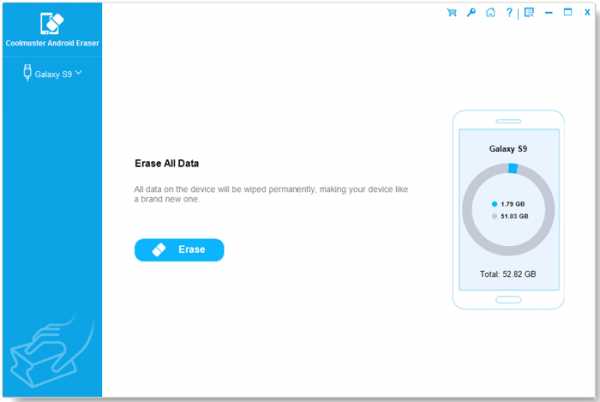
Шаг 2: Установите уровень безопасности.
Теперь вам необходимо установить уровень безопасности. Вот 3 варианта: низкий, средний и высокий. Низкоуровневый уровень безопасности эквивалентен удалению данных с телефона вручную, поскольку он не перезаписывает биты памяти. Средний уровень перезаписывает данные один раз, а высокий уровень перезаписывает их трижды. Чтобы навсегда стереть фотографии, всегда выбирайте «Средний уровень» и нажимайте «ОК».
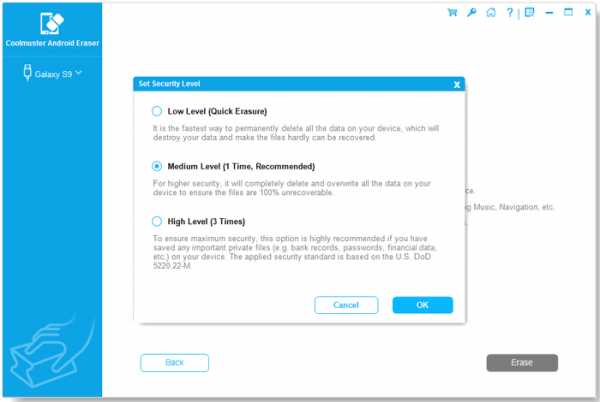
Шаг 3.Проверить выбранный уровень.
Следующее окно предупредит вас о том, что вы собираетесь сделать, и попросит подтверждения. Здесь также будет отображаться уровень безопасности, который вы выбрали на предыдущем шаге. Напишите «Удалить» в текстовом поле, чтобы подтвердить свое решение, и нажмите «Стереть». Это позволит программе сканировать ваш Samsung Galaxy.
Вы всегда можете сбросить уровень безопасности, нажав кнопку «Назад».
Шаг 4. Начните стирать фотографии и другие файлы навсегда.
Процесс сканирования займет некоторое время, и как только он будет завершен, Samsung Erase автоматически начнет удаление всех данных без возможности восстановления. Вы получите сводный отчет о том, что было стерто, после завершения стирания.
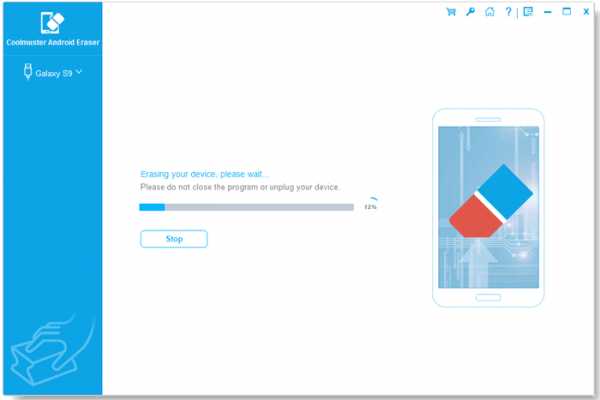
Шаг 5. Выполните сброс настроек до заводских, если хотите продать свой телефон.
После завершения процесса вам настоятельно рекомендуется выполнить сброс до заводских настроек. Хотя программа ластика безвозвратно удаляет данные из памяти, она ничего не делает с настройками и системными данными.Если вы очищаете свой телефон, чтобы продать его, или если он окажется в ситуации, когда вы не сможете его контролировать, рекомендуется выполнить сброс до заводских настроек.
Однако, если вам просто нужно удалить фотографии навсегда и не нужно обрабатывать системные данные, вы можете просто пропустить этот шаг и завершить процесс.
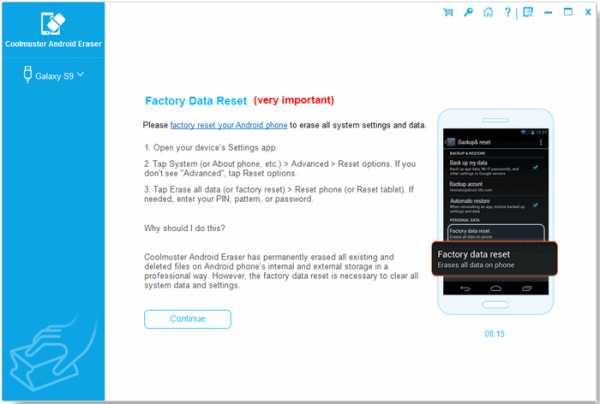
[2 способа] Как передавать фотографии между телефоном Samsung и компьютером?
Как полностью удалить контакты с SIM-карты Android
Решение 3.Удалите фотографии из Samsung Cloud, если не можете удалить их из своего Galaxy
«Почему я не могу удалить фотографии с телефона Samsung?» — спросили пользователи в Google.
Если ваш Samsung Galaxy вошел в вашу учетную запись Cloud, ваши данные, включая фотографии, скорее всего, синхронизируются с этой учетной записью. Фотографии из облака можно получить, если в учетную запись можно войти с другого устройства. Если случится так, что вы не можете стереть фотографии с вашего Samsung или просто хотите сделать их полностью невосстановимыми, даже после постоянного стирания, вам необходимо удалить их из вашего Samsung Cloud.
- Перейдите в панель приложений и откройте приложение «Галерея».
- На экране нажмите кнопку с тремя точками в правом верхнем углу.
- Выберите «Настройки».
- На экране «Настройки галереи» нажмите «Облачная корзина» / «Корзина».
- Выберите фотографии, которые хотите удалить, долгим нажатием на них.
- Нажмите «Удалить» в правом верхнем углу, чтобы навсегда удалить фотографии из Samsung Cloud.
На Galaxy S9 вы можете получить доступ к облачной корзине Samsung Cloud прямо из «Галерея»> «Еще» (кнопка с тремя точками)> «Корзина».
Уведомление:
Фотографии и видео, удаленные из приложения Galery, будут временно храниться в облачной корзине Samsung в течение 15 дней, в течение которых вы можете восстановить удаленные фотографии обратно в свой Galaxy.
Проверьте, нужно ли вам:
Как сделать резервную копию фотографий в Samsung Cloud?
Итог
Если это ради безопасности, лучше всегда комбинировать несколько методов, чтобы полностью стереть фотографии с вашего Samsung Galaxy.Но не забудьте сохранить личную резервную копию на случай, если вам понадобится их восстановить.
Статьи по теме:
Как восстановить удаленные фотографии с SD-карты?
Как перенести фотографии с Samsung на Samsung Galaxy S9 / S9 Plus
ТОП-5 пакетов для ПК Samsung: что нельзя пропустить в 2019 году
Как стереть / удалить историю вызовов на Android (поддерживается Android 8.0)
Как перенести фотографии с Samsung на Mac? [4 простых способа в 2019 году]
Как переместить приложение в SAMSUNG Galaxy J4 (2018) из памяти телефона на карту microSD ?, как на
Как переместить приложение из памяти телефона на карту microSD учебное пособие
Во-первых, вы должны помнить, что приложение перемещения в телефоне Samsung разрешено с Android 6.1 и более новой операционной системы. Если на вашем телефоне установлена более низкая версия Android, извините, но Samsung не предоставил такой возможности, и, к сожалению, без рута и загрузки неоригинального программного обеспечения мы ничего не можем сделать.
- Включите телефон.
- Затем зайдите в меню настроек.
- Выберите меню приложений.
- Затем выберите приложение, которое вы хотите переместить.
(Приложение должно поддерживать это. Старое приложение, которое разработчик не обновляет, системное приложение, установленное с самого начала, невозможно перенести на карту microSD) - Выберите меню хранения.
- Далее выберите кнопку изменения.
- Затем нажмите SD-карта, чтобы переместить приложение на внешнюю карту памяти.
- В новом меню нажмите кнопку перемещения и подождите, пока вы не вернетесь в меню приложений.
То все приложение переехало на карту памяти. Поздравляю.
Если вы нашли это полезным, нажмите на звездочку Google, поставьте лайк Facebook или подписывайтесь на нас на Twitter и Instagram
Как переместить приложение в SAMSUNG Galaxy Grand Prime Plus 2018 из памяти телефона на карту microSD ?, как на
Как переместить приложение из памяти телефона на карту microSD учебное пособие
Во-первых, вы должны помнить, что приложение перемещения в телефоне Samsung разрешено с Android 6.1 и более новой операционной системы. Если на вашем телефоне установлена более низкая версия Android, извините, но Samsung не предоставил такой возможности, и, к сожалению, без рута и загрузки неоригинального программного обеспечения мы ничего не можем сделать.
- Включите телефон.
- Затем зайдите в меню настроек.
- Выберите меню приложений.
- Затем выберите приложение, которое вы хотите переместить.
(Приложение должно поддерживать это. Старое приложение, которое разработчик не обновляет, системное приложение, установленное с самого начала, невозможно перенести на карту microSD) - Выберите меню хранения.
- Далее выберите кнопку изменения.
- Затем нажмите SD-карта, чтобы переместить приложение на внешнюю карту памяти.
- В новом меню нажмите кнопку перемещения и подождите, пока вы не вернетесь в меню приложений.
То все приложение переехало на карту памяти. Поздравляю.
Если вы нашли это полезным, нажмите на звездочку Google, поставьте лайк Facebook или подписывайтесь на нас на Twitter и Instagram
Источник: timezin.ru
Как безопасно отключить телефон от компьютера?
Чтобы отсоединить телефон от ПК под управлением Windows 10, выполните следующие действия.Откройте Настройки.Нажмите на телефон.Нажмите «Отключить этот компьютер».Нажмите кнопку Домой.Нажмите на устройства.Нажмите на Bluetooth и другие устройства.Выберите свой телефон.Нажмите кнопку Удалить устройство.5 мая 2020 г.
Как безопасно отключить USB устройство?
В разделе «Дисковые устройства» выберите свой внешний накопитель и нажмите по нему правой кнопкой мыши и выберите «Свойства». 3. Во вкладке «Политика» задайте требуемый параметр. Для возможности безопасного отключения устройства без дополнительных манипуляций выберите пункт «Быстрое удаление».
Как подключить телефон к компьютеру в Windows 10?
Подключите Android к компьютеру с Windows 10Откройте меню Настройки в Windows 10.Выберите меню Телефон.Теперь, для подключения Android к операционной системе, нажмите по кнопке Добавить телефон и убедитесь, что на смартфоне и ПК включен интернет.•2 июл. 2018 г.
Как извлечь жесткий диск на Windows 10?
Вот как это сделать:Перейти к Стартовое меню, введите Управление диском и нажмите Enter.Найдите внешний жесткий диск, который вы хотите извлечь.Щелкните правой кнопкой мыши на внешнем жестком диске и выберите ‘выталкивать». Извлечение внешнего диска с помощью управления дисками
Как убрать значок безопасного извлечения устройства Windows 10?
В разделе Область уведомлений нажмите Выберите значки, которые должны быть на панели задач. Прокрутите до параметра Проводник Windows: безопасное извлечение оборудования и мультимедиа и включите его. Если это не помогло, убедитесь, что устройство прекратило все действия, такие как копирование или синхронизация файлов.
Как извлечь внешний жесткий диск из компьютера?
Как безопасно отключить внешний жесткий диск USB от телевизораВойдите в меню «Настройки» — «Хранилище и сброс».Выберите в списке ваш внешний USB-накопитель, который следует безопасно отключитьВыберите пункт «Извлечь»Дождитесь сообщения «Безопасно извлечено» и аккуратно отсоедините накопитель от USB-порта телевизора12 мар. 2019 г.
Как принудительно отключить внешний жесткий диск?
Есть еще один простой способ безопасного извлечения устройства — через папку «Компьютер»: кликаете правой кнопкой мышки по устройству, которое нужно отключить от компьютера, левой кнопкой нажимаете «Извлечь». Если при этом устройство «занято», то ОС спросит, нужно ли прерывать все текущие операции.
Как убрать жесткий диск из Безопасного извлечения устройств?
Как убрать SATA-диски из меню «Безопасное извлечение устройств»Откройте редактор реестра и перейдите в следующий раздел: HKEY_LOCAL_MACHINESYSTEMCurrentControlSetServicesstorahciParametersDevice. . Создайте Мультистроковой параметр с названием TreatAsInternalPort.•4 февр. 2019 г.
Как безопасно извлечь переносной жесткий диск?
Прежде чем отсоединить диск, его необходимо отключить, перетащив значок в корзину. Подождите несколько секунд после помещения диска в корзину; когда световой индикатор выполнения задачи погаснет, можно безопасно извлечь диск.
Нужно ли отключать внешний жесткий диск?
Как видим, логика предельно проста: если есть необходимость в постоянном подключении внешнего жёсткого диска, его не стоит отсоединять, а если нет такой необходимости – можно отсоединять. . Если отключить внешний жёсткий диск именно в этот момент, записанные на него данные могут быть повреждены и не воспроизводиться.
Можно ли отключить жесткий диск?
Также вы можете отключать жесткие диски через «Управление дисками». Но, данный способ работает только в Pro-версиях Windows 10 и Windows 7. . В окне «Управления дисками» нужно найти жесткий диск, который нужно отключить, кликнуть по нему правой кнопкой мышки и выбрать «Вне сети».
Как узнать какой процесс не дает извлечь флешку?
Есть выход — использовать программу Dev Eject, которая определяет, какой процесс блокирует безопасное извлечение флешки и позволяет завершить его. После установки Dev Eject добавляется в автозагрузку Windows и в панель уведомлений.
Почему не удается извлечь флешку?
Безопасное удаление позволяет операционной системе корректно завершить все процессы, связанные с USB носителем. Более того, если вы удалите флешку в тот момент, когда Windows будет обновлять ее файловую систему, возникнет ошибка повреждения тома, и устройство может вообще не прочитаться при следующем подключении.
Почему не дает извлечь флешку?
Причины могут быть следующими: Вирус использует программу, связанную с внешним носителем в фоновом режиме. Ошибка не позволяет пользователям использовать опцию Извлечь носитель на панели задач. Процесс, работающий в фоновом режиме, может использовать внешний носитель.
Что делать если пишет устройство еще используется?
Если система продолжает выдавать сообщение «Устройство еще используется…», перезапустите Проводник, а еще лучше выйдите и заново войдите в учетную запись.
Как узнать какая программа использует жесткий диск?
Просто введите resmon в меню «Пуск» поиск или откройте диспетчер задач и нажмите кнопку «Монитор ресурсов» на вкладке «Производительность». В Resource Monitor перейдите на вкладку Disk. Там вы можете увидеть, какие процессы обращаются к вашим дискам, и какие именно диски и к каким файлам они обращаются.
Как безопасно извлечь флешку из Отг?
Зайдите в «Настройки > Память», пролистайте в самый низ и нажмите «Unmount USB». Через несколько секунд в области уведомлений появится сообщение информирующее о том, что можно безопасно извлечь флешку.
Как безопасно извлечь карту памяти из телефона?
0:513:36Рекомендуемый клип · 54 сек.Начало рекомендуемого клипаКонец рекомендуемого клипа
Как отключить флешку от телефона самсунг?
Справа вверху жмем кнопку «⁞» и в открывшемся окне выбираем «Настройки памяти». Переходим во вкладку «Портативный носитель» и жмем справа от пункта «Карта памяти» кнопку в виде треугольника. Либо жмем на надпись «Карта памяти» и внизу выбираем «Отключить».
Как извлечь карту памяти из телефона?
Извлечение карты без отключения может привести к потере данных.Перейдите в Настройки > Устройство > ХранилищеНажмите Извлечь , чтобы отключить SD-картуТеперь SD-карту можно извлекать из телефона
Источник: www.quepaw.com.ru
Как правильно отключать android от компьютера.
Есть android телефон samsung i5500 с флешкой на 16 Гб.. .На компе установлен только драйвер с комплектного диска [Kies нету].. .При подключении к компу теклефон предлагает выбрать вариант подключения Kies и UMS mode only. При этом в трее появляется новое устройство, начинается зарядка батареи, в ‘Моем Компьютере’ появляется ‘Съёмный диск’ [флешка] но при попытке зайти пишет ‘вставьте устройство в дисковод’.
В таскбаре телефона появляется ‘Подключение USB’, при нажатии предлагает Монтировать диск для компьютера, отказываюсь.. .Выбираю UMS mode only и открывается доступ к флешке.. .Формально телефон подключен, но как его правильно отключать так чтоб не упалить флешка или тем более телефон. Думается — сначала в телефоне в таскбаре ‘выключить USB накопитель’ [зарядка не прекращается и в трее устройство так и висит, но в Моём Компьютере Съёмный Диск пропадает] , далее в трее ‘безопасно отключить устройство’ [зарядка продолжается] и только теперь отключить кабель от телефона.. .Можно ли заряжать телефон как-нибудь проще, вообще не проводя никаких манипуляций в компьютере — типа подключил, зарядил и Небезопасно выдернул кабель из телефона. Можно ли так делать. Не вредно ли это для флешки и телефона. Расскажите пожалуйста подробнее кто знает.
Попробуйте выбирать режим «Kies», он должен заряжаться.
Я думаю, что нужно сначала «безопасно отключить устройство» на компьютере, а потом «Выключить USB-накопитель» на телефоне.
Лиля Фомина
я в андроиде нажимаю отключить юсб-в компе все исчезает-2 года уже
Странно. Когда тыкаешь ‘выключить USB накопитель’, наоборот должен отображаться накопитель и быть доступ к флешке.
Источник: sprashivalka.com